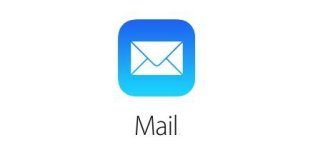
Ako rýchlo odstrániť všetky pošty na iPhone?
Ak máte potrebu dokončiť písmená a poštu na iPhone, potom vám tento pokyn pomôže urobiť.
Medzi mnohými inováciami v iOS 9, je najmä pridelené na odstránenie všetkých prichádzajúcich správ pre pár kliknutí. Ak máte veľa písmen a cítite potrebu ich úplného vymazania, potom je táto možnosť len pre vás, pretože už nie je potrebné odstrániť každý list samostatne.
Ako teda odstrániť všetku poštu na iPhone?
- Otvorené "Pošta"
- Vyberte položku Čistiaceho boxu
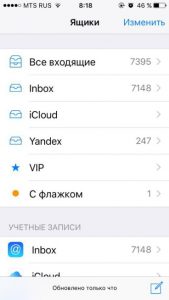
Výber pošty na čistenie pošty na iPhone
- Kliknite na "Zmena"
- V spodnej časti bude niekoľko tlačidiel. Potrebuješ "Všetko v košíku"
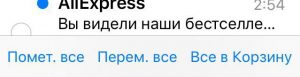
Pohybové písmená do košíka na iPhone
- Upozornenie sa zobrazí a požiada o potvrdenie
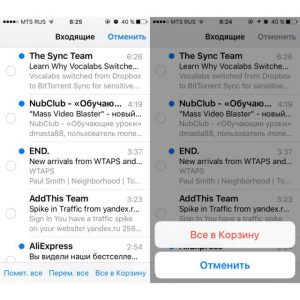
Ako odstrániť všetky pošta na iPhone?
- Potvrďte, že súhlasíte s odstránením pošty
Ako sa vrátiť vymazané správy?
Písmená majú rôzne možnosti obnovy. To všetko závisí od toho, akú službu používate pre vašu poštovú schránku.
- Prvý B. "Mail" Kliknite na svoj účet a potom sa otvorte do priečinka pomocou vzdialených písmen.
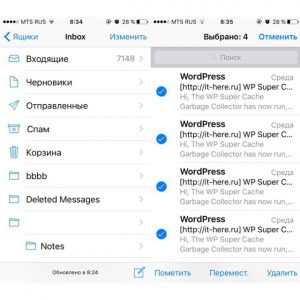
Vymazané písmená na iPhone
- Stlačiť "Zmena"
- Zvýraznite všetky písmená
- Teraz potrebujete tlačidlo "Pohyb" a výber priečinkov, kde budú správy umiestnené
